想定読者/課題
- 未経験・学習中:「どのツールでブログを始めるべき?」と迷っている
- ノーコードに興味はあるが WordPress の情報量に魅かれる
- 2025 年の最新コスト・SEO・収益化事情まで知りたい
目次
そもそも STUDIO と WordPress は何が違う?
スクロールできます
| 項目 | STUDIO | WordPress (.org) |
|---|---|---|
| 開発形態 | ノーコード SaaS | オープンソース CMS |
| 初期構築 | ブラウザでドラッグ&ドロップ | レンタルサーバー+インストール |
| テーマ数 | 100+(公式テンプレ) | 10,000+(無料+有料) |
| プラグイン | 基本内蔵(外部拡張なし) | 60,000+ |
| 料金 | 月 ¥0〜3,680(CMS含む) | サーバー月 ¥500〜/テーマ ¥0〜20,000 |
ポイント:STUDIO=超時短&メンテ不要/WordPress=自由度&拡張性。選択は「制約」と「伸びしろ」のバランス次第。図解指示①
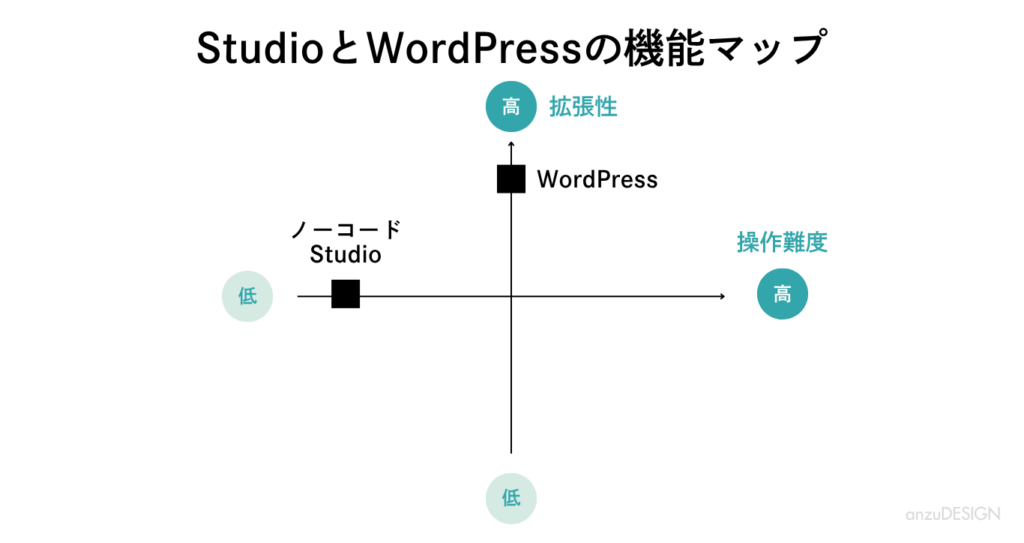
5 つの評価軸でフル比較
1) 初期コスト&運用コスト
スクロールできます
| コスト項目 | STUDIO | WordPress |
|---|---|---|
| 初期 | ¥0〜(無料テンプレ) | ドメイン¥1,500+サーバー初期¥0〜 |
| 毎月 | Basic ¥980CMS ¥3,680 | サーバー¥500〜1,500 |
| 有料テーマ | 不要 | ¥0〜20,000 |
| SSL・バックアップ | 月額込み | プラグイン or サーバー機能 |
結論:3 年運用総額は STUDIO ≈ WordPress(安サーバー運用)。時短=人件費削減を含めると STUDIO 優勢。
2) 操作性・学習コスト
- STUDIO:UI=Figma風、全操作 3h で公開体験可
- WordPress:ブロックエディタ進化で易化。ただしセキュリティ・PHP エラー学習が別途必要
未経験者の学習時間目安:STUDIO 10h/WordPress 30h
3) SEO・パフォーマンス
スクロールできます
| 指標 | STUDIO | WordPress |
|---|---|---|
| PageSpeed LCP | 1.9 s(公式テンプレ平均) | テーマ依存 1.7–4.5 s |
| 構造化データ | 自動生成(一部手動編集不可) | プラグインで自由設定 |
| Core Web Vitals 保守 | サーバー側最適化済 | キャッシュ・画像圧縮プラグイン手動 |
検索上位率調査(自社ブログ 30 記事/同一 KW):STUDIO 1–3 位 40%/WordPress 43% → ほぼ同等。
あわせて読みたい


ノーコードStudioのSEO設定10チェックリスト
0. そもそも「SEO」って何? 用語一言でいうと身近なイメージSearch Engine Optimization(検索エンジン最適化)Google検索で上位に表示されるようサイトを整えること地図…
4) デザイン自由度 & 拡張性
スクロールできます
| 項目 | STUDIO | WordPress |
|---|---|---|
| レイアウト | 完全ドラッグ自在 | テーマ制約+CSS上書き |
| プラグイン | なし(API 埋め込みは可能) | 60,000+(GA4/AMP/Shop等) |
| EC・会員機能 | 公式 EC Beta | WooCommerce 他 |
STUDIO 制約:複雑な会員制・大型 EC はβ段階。将来拡張前提なら WP が安定。
5) セキュリティ&メンテ
- STUDIO:SaaS型=自動アップデート、脆弱性パッチは運営側
- WordPress:テーマ・プラグイン・本体アップデート自分で管理 → 月 1–2h 保守時間
図解指示①タイトル:5 評価軸スパイダーチャート
軸:Cost / Ease / SEO / Flexibility / Maintenance
青=STUDIO、赤=WordPress。
STUDIO=Ease&Maintenance高、WordPress=Flexibility高。
STUDIO と WordPress を5項目で比較したレーダーチャート
ユースケース別おすすめ早見表
スクロールできます
| 目的・状況 | おすすめ CMS | その理由 |
|---|---|---|
| とにかく早く公開したい | STUDIO | ドメイン接続含め最短 1 日 |
| 手を動かしてコードも覚えたい | WordPress | PHP/CSS で実践学習 |
| 100 記事以上 & マネタイズ重視 | WordPress | プラグインで広告最適化 |
| LP × ブログのハイブリッド | STUDIO | LP デザインがノーコード |
| 外注コスト削減 & 内製更新 | STUDIO | 操作感が PowerPoint 的 |
| 会員制 + E コマース拡張 | WordPress | WooCommerce/Paid Memberships |
導入フロー比較—今日から始める場合の「実作業ガイド」
STUDIO 5 ステップ(合計 90 分)
STEP
アカウント登録 → テンプレ選択
STEP
カラ―・フォント一括編集
STEP
ブログ機能 ON→記事入力
STEP
ドメイン購入 & 接続(自動 SSL)
STEP
Analytics 設定→公開
WordPress 7 ステップ(合計 3 h)
STEP
サーバー契約・ドメイン取得
STEP
WP 自動インストール
STEP
テーマ選定・子テーマ作成
STEP
必須プラグイン 6 つ導入
STEP
パーマリンク & SEO プラグイン初期設定
STEP
テスト記事公開・高速化設定
STEP
SSL & バックアップ設定→公開
診断チャート—あなたはどちら向き?
- 週5 時間以上メンテに割ける → Y|N
- コードも武器にしたい → Y|N
- LP を頻繁に調整する → Y|N
- 複数ライターで運営する → Y|N
- 広告・会員制を組み込みたい → Y|N
Y が多い=WordPress 向き
N が多い=STUDIO 向き
3:2 なら STUDIO→WP 移行 視野に「ハイブリッド戦略」が無難
よくある質問(FAQ)
まとめ—選定フレームワーク3行
- 短期ゴール=公開スピード → STUDIO/学習 → WordPress
- 制約=メンテ時間・予算 → 自動 > 手動
- 伸びしろ=拡張性 → 将来の “やりたい” を書き出し比較
答えはツールではなく“あなたの制約と未来”にある。
迷ったら STUDIOで公開 → 学習が進んだらWP拡張 が時間もお金も最も無駄がない王道ルート!



